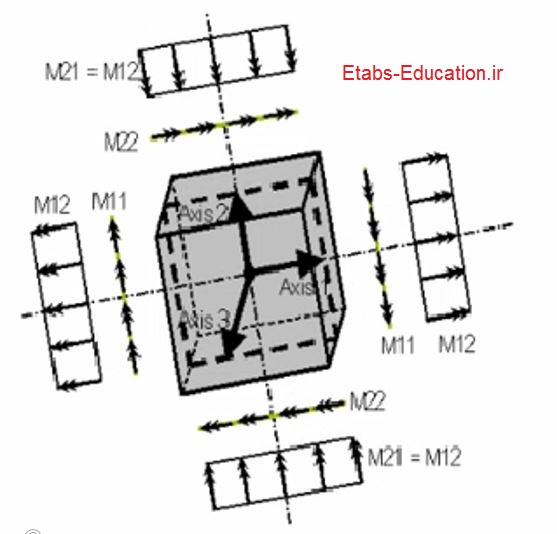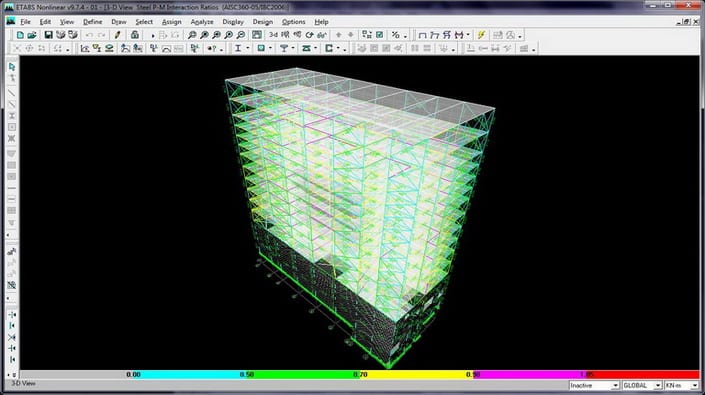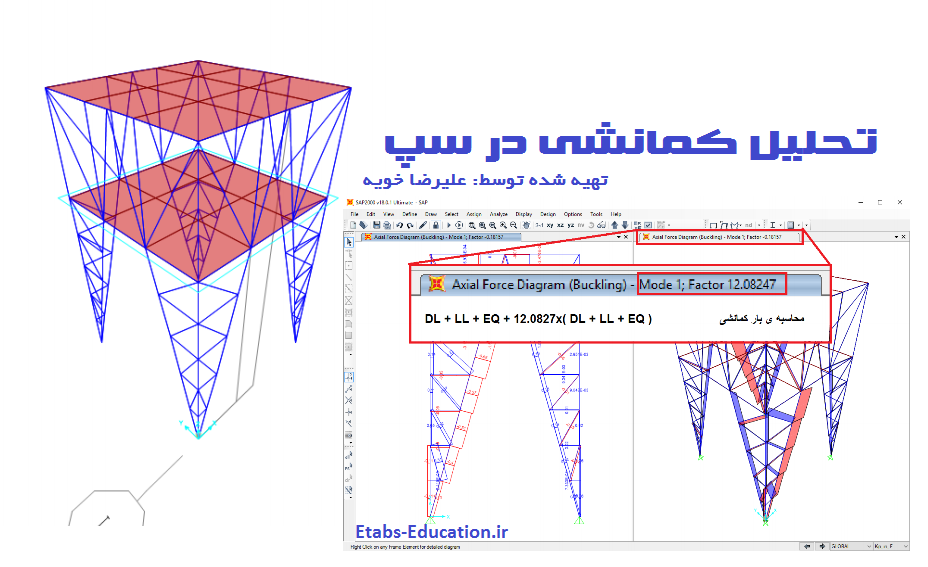طراحی سازه های فولادی و بتنی ETABS 2016 و SAFE 14
جزوه طراحی سازه های فولادی و بتنی توسط نرم افزارهای ETABS 2016 و SAFE 14 (دکتر مسعود حسین زاده اصل)
ویرایش پاییز 95
جزوه به صورت فایل پی دی اف در 629 صفحه به همراه یکسری فایلهای کمکی ETABS 2015 , 2016 و اکسل (منطبق بر ویرایش 4 آیین نامه 2800) میباشد. در این جزوه نکات مدلسازی به علاوه تحلیل و طراحی سازه های فولادی و بتنی توضیح داده میشود. برخی از فصول این جزوه به شرح زیر است:
- سازه های فولادی و بتنی در ETABS 2015
- تعیین درجه نامعینی سازه
- تحلیل دینامیکی
- طراحی سقف کامپوزیت
- دیوار برشی
- طراحی فونداسیون
- طراحی دستی اتصال گیردار با ورق زیرسری و روسری
- طراحی دستی سقف تیرچه بلوک
- کنترل خیز دالهای بتنی در نرم افزار SAFE
- قانون 100-30 در ستونهای بتنی ( نحوه کنترل 20 درصد ظرفیت)
- محاسبه اندیس پایداری
- سازه های بتنی در ETABS 9.7.4 بر اساس ACI-318-99
- سازه های فولادی در ETABS 9.7.4 به روش تنش مجاز ( ASD )
- سازه های بتنی در ETABS 9.7.4 بر اساس ACI-318-2008
منبع : سایت دکتر مسعود حسین زاده اصل
دانلود: